
Inhoud
Morgen is het World Backup Day, een nieuwe jaarlijkse viering van de geneugten van het maken van back-ups van uw gegevens. Oké, ik geef toe, er is zelden veel plezier aan het maken van back-ups, maar het is belangrijk om goed na te denken voordat je al je documenten, afbeeldingen, video's en andere belangrijke gegevens kwijtraakt voor tragedie of diefstal.
Een back-up maken van een Android-telefoon of -tablet is niet zo moeilijk en kan zelfs automatisch op de achtergrond gebeuren. Een waarschuwing: tenzij u uw telefoon kunt rooten, kunt u absoluut niet alles back-uppen (zoals app-gegevens). Er is echter een manier om een back-up te maken van uw apps, sms-geschiedenis, instellingen en zelfs uw startschermen.
(Verwant: maak automatisch een back-up van je iPhone en iPad)
Het is ook een goed idee om te onthouden dat als er slechts een enkele back-up van uw gegevens wordt gemaakt, er niet volledig een back-up van wordt gemaakt. Profiteer van meer dan een van de gratis en goedkope back-upopties die hieronder worden vermeld.
Back-up van Android-apps en systeeminstellingen
Ga naar: Back-up van Android-foto's en -documenten
Ingebouwde back-up en herstel van Android
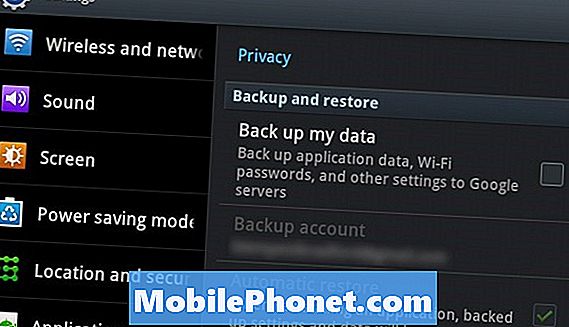
Onder Instellingen> Privacy vindt u het ingebouwde hulpprogramma voor back-up en herstel van Android, meestal in de vorm van selectievakjes naast 'Een back-up van mijn gegevens maken' en 'Automatisch terugzetten' of een soortgelijke taal.
Je Google-account houdt al de apps bij die je hebt geïnstalleerd - betaald en gratis - maar dit hulpprogramma gaat nog een stap verder. Het zal ook applicatie-instellingen en gegevens opslaan, zodat als u uw apparaat verliest of upgradet, Android de apps kan downloaden en installeren zonder enige input van u.
Hoewel dit hulpprogramma meestal alle apps herstelt, ongeacht of de instellingen en gegevens van de apps ook worden hersteld, hangt het ervan af of de ontwikkelaar zijn app correct heeft gecodeerd. In mijn ervaring worden de apps niet altijd volledig hersteld.
Naast apps slaat het hulpprogramma ook uw huidige instellingen en wifi-wachtwoorden op.
Ik raad aan om deze optie in te schakelen, omdat het een gratis en gemakkelijke manier is om een back-up te maken en het overschakelen naar een nieuw apparaat eenvoudiger te maken.
MyBackup-app
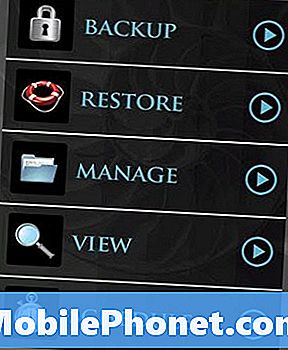
De back-up en het herstel van Android houdt geen rekening met tekstberichten, configuraties van het beginscherm of uw gesprekslog. Dat is waarom ik ook de handige MyBackup-app gebruik. Hiermee kunt u een back-up maken van een lange lijst met instellingen en al uw apps.
Notitie: als je een geroote telefoon hebt, kun je een back-up maken van apps + gegevens. Helaas, als je niet bent geroot, kan MyBackup alleen een back-up maken van de apps en niet van de bijbehorende instellingen.
De gratis MyBackup-app werkt op één apparaat, maar ik raad aan om op zoek te gaan naar de Pro-versie van $ 4,99 in het geval dat je telefoon of tablet wordt gestolen, verloren gaat of onherstelbaar wordt verbroken en je wilt herstellen naar een ander apparaat. Hier is hoe u aan de slag kunt gaan.
Stap 1: Download en installeer MyBackup of MyBackup Pro vanuit de Google Play Store. Wanneer je het voor het eerst opent, zal de app je vragen om een wachtwoord en een e-mailadres in te stellen. Hiermee kunt u back-ups openen en beheren die online zijn opgeslagen.
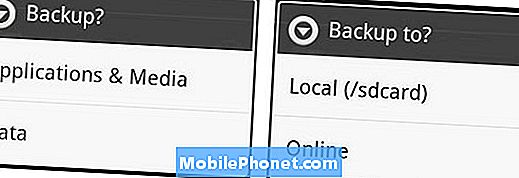
Stap 2: Tik op de knop Back-up en vervolgens op Toepassingen en media. De app geeft je de keuze uit Lokaal (interne opslag / SD-kaart) of Online. Kies Online.
Stap 3: Tik in het volgende scherm op het selectievakje naast 'Alles selecteren' voor apps. Laat de foto's nu staan, we zullen iets anders gebruiken om die te ondersteunen. Tik op OK.
Stap 4: Kies een back-upnaam of ga naar de naam die automatisch is gegenereerd door de app.
Het kan enkele minuten duren voordat de back-up is voltooid, vooral als u veel apps hebt.
Stap 5: Als u klaar bent, toont de app een back-upoverzicht met een lange pincode die u nodig heeft als u deze back-up herstelt. De eenvoudigste manier om dit bij te houden, is door op mijn e-mail te tikken en deze naar een beveiligd e-mailadres te sturen.
Stap 6: Tik op het hoofdscherm van MyBackup nogmaals op Back-up en kies Gegevens. Nogmaals, kies Online.
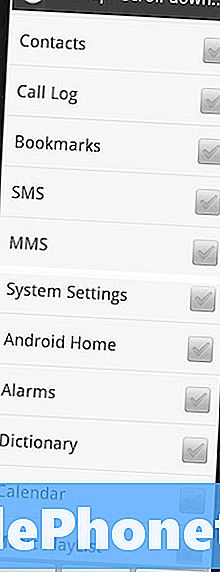
Stap 7: U ziet een lijst met beschikbare gegevens voor back-up, inclusief oproeplogboek, sms en mms, instellingen, startschermen, alarmen, afspeellijsten en meer. Vink aan wat je wilt bewaren en klik op OK.
Stap 8: Kies een back-upnaam of ga naar de naam die automatisch is gegenereerd door de app.
Stap 9: E-mail de pincode naar uzelf.
Om een redundante back-up op je SD-kaart te maken (die je kunt synchroniseren met DropBox of SugarSync), doorloop je de bovenstaande stappen opnieuw maar kies je Lokaal in plaats van Online. Besteed aandacht aan waar de app zegt dat het bestand zal plaatsen. Het is meestal een map op de SD-kaart genoemd backpro.
Nadat u zelf de eerste back-ups hebt gemaakt, kunt u een schema instellen voor automatische back-ups.
Stap 1: Tik op Schema op het hoofdscherm van MyBackup. De app geeft je de keuze uit Lokaal (interne opslag / SD-kaart) of Online. Kies Online.
Stap 2: In plaats van een afzonderlijke lijst voor gegevens, toepassingen en media staan ze hier allemaal samen. Tik op Alles selecteren en vervolgens op OK.
Stap 3: Plan een dagelijkse of wekelijkse back-up (die op zondag plaatsvindt) en een tijdstip.
Stap 4: Onder Hoeveel back-upbestanden bewaren, stel ik voor dat u dit naar 2 of 3 wijzigt, vooral als u een back-up van alles maakt.
Stap 5: Tik op Planning.
Stap 6: Op het hoofdscherm. Tik op de menutoets en vervolgens op Opties. Blader naar beneden naar Misc. Instellingen en tik op het selectievakje naast Schema. Hiermee wordt u op de hoogte gesteld wanneer uw geplande back-up is voltooid.
Als u ooit van deze back-ups moet herstellen, installeert u eenvoudigweg MyBackup vanuit de Google Play Store. Als u MyBackup Pro hebt gekocht, vindt u dit onder Mijn apps. Tik op het hoofdscherm van de app op Herstellen en volg de aanwijzingen.
Back-up van foto's en documenten
SugarSync / DropBox / Cloud Backup
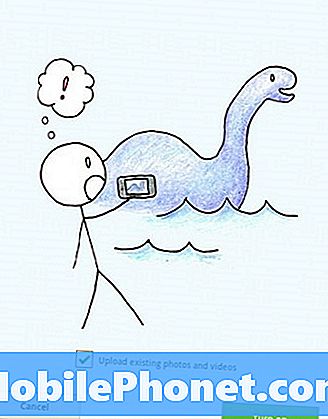
DropBox
Omdat smartphones meestal met internet zijn verbonden, is het eenvoudig om ze constant een back-up te laten maken naar de cloud met behulp van een service zoals DropBox of SugarSync. Ik geef de voorkeur aan SugarSync voor zowel mijn telefoon als pc's omdat het meer vrije ruimte (5 GB) biedt dan DropBox (2 GB). Bovendien zorgt SugarSync ervoor dat elke map op je Android-apparaat automatisch wordt gesynchroniseerd, terwijl met DropBox gebruikers individueel bestanden moeten kiezen die geen foto's of video's zijn.
Download de SugarSync- en DropBox-apps uit de Google Play Store
Zowel SugarSync als DropBox zullen aanbieden om foto's en video's te synchroniseren wanneer u het eerste instellingsproces doorloopt. Ze geven je ook de keuze om alleen toekomstige media te uploaden of om ook bestaande bestanden te uploaden. Als je nog niet eerder een back-up hebt gemaakt, raad ik aan om met de tweede optie te gaan.

In SugarSync heb je nog een paar opties. Tik op het tandwielpictogram in de linkerbovenhoek van het hoofdscherm om naar de instellingen te gaan.
Controleer onder AutoSync-instellingen of het selectievakje naast WIFI Only is aangevinkt. Dit zorgt ervoor dat het programma geen gegevens synchroniseert terwijl je 3G of 4G gebruikt - erg handig voor mensen die geen onbeperkte data-abonnementen hebben. U kunt desgewenst handmatig nog steeds bestanden naar mobiele gegevens duwen of eruit halen.
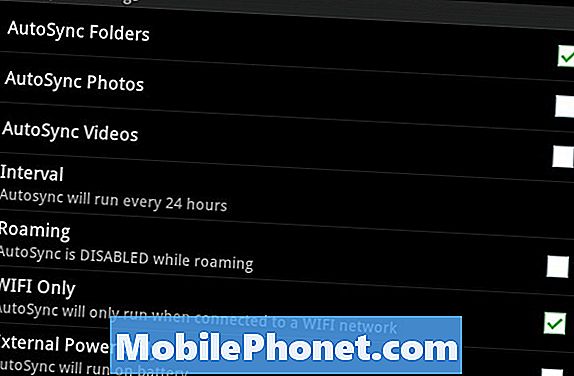
Tik op Interval om te kiezen hoe vaak AutoSync wordt uitgevoerd. Ik heb de mijne om de 24 uur gezet om de batterij te sparen, maar je kunt hem zo vaak instellen als elk uur.
Naar synchroniseer elke map of bestand op uw apparaat:
Stap 1: Zoek naar je telefoon of tablet onder Mijn apparaten en tik erop.
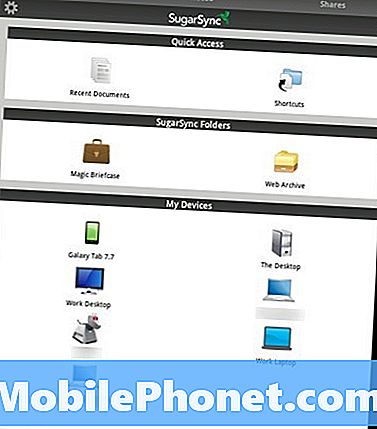
Stap 2: Zoek de map of het bestand dat u wilt synchroniseren, tik op de pijl omlaag en tik vervolgens op Synchroniseren.
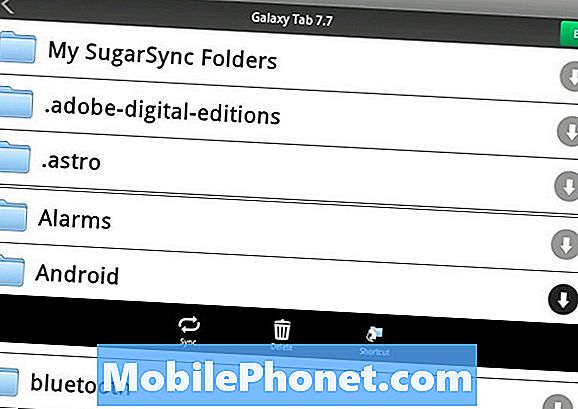
Hiermee wordt de map met de Magic Briefcase gesynchroniseerd.
Ik raad u aan de map waarin u de lokale MyBackup Pro-back-ups hebt opgeslagen te synchroniseren. Als u een betaald SugarSync-account heeft met voldoende ruimte, raad ik u aan de Android-map te synchroniseren omdat deze app-gegevens bevat die u mogelijk kunt herstellen, zoals opgeslagen games en andere bestanden.
Een back-up maken van Google+ / Picassa
Een andere optie om foto's te back-uppen naar de cloud, is door de optie voor automatisch uploaden van de Google+ app te gebruiken. Hiermee upload je alle foto's die je maakt met je telefoon of tablet naar Google+, maar worden deze standaard niet openbaar weergegeven.
Stap 1: Ga naar het hoofdscherm van de Google+ app en tik op de knop Menu en vervolgens op Instellingen.
Stap 2: Tik onder Instellingen voor foto's op het selectievakje naast Automatisch uploaden inschakelen.
Stap 3: Onder wanneer om foto's te uploaden, stel ik voor dat u deze standaard inschakelt wanneer de instelling Wi-Fi beschikbaar is.
Om de batterij te sparen, laat u ook On Battery aangevinkt.
Stap 4: Wanneer foto's worden geüpload, wordt een melding weergegeven wanneer u bent ingelogd bij Google. U kunt ze ook vinden door naar plus.google.com te gaan, op Foto's te klikken en vervolgens vanuit uw telefoon op Foto's te klikken.
(Gerelateerd: Google's GDrive Cloud Storage voor lancering met 5 GB gratis opslag)
Het kost slechts een paar minuten om een van deze back-upoplossingen in te stellen. Zodra u dat doet, hoeft u zich geen zorgen te maken over hen totdat u ze nodig hebt. Als je geluk hebt, zul je dat nooit doen. Maar als je dat doet, zul je blij zijn dat je de tijd hebt doorgebracht.
Ga naar de World Backup Day Facebook-pagina voor meer back-uptips en om back-upgerelateerde prijzen te winnen.


